wps电脑版如何制作ppt
2025-06-29
来源:rouzhuren
编辑:佚名
在日常工作和学习中,ppt的使用越来越广泛。而wps电脑版以其便捷的操作和丰富的功能,成为很多人制作ppt的首选工具。那么,如何利用wps电脑版制作出一份出色的ppt呢?
一、创建新的ppt文档
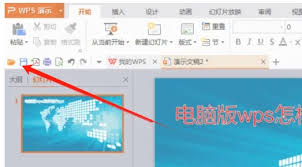
打开wps电脑版,在首页就能看到“新建演示”的选项,点击它即可创建一个空白的ppt文档。当然,你也可以选择一些模板来快速开始,wps提供了各种风格的模板,涵盖商务、教育、生活等多个领域,能满足不同需求。
二、页面设置与布局
进入ppt后,可通过“设计”选项卡来进行页面设置。你能根据实际需要调整幻灯片大小、方向等。合理的布局能让ppt更加美观和易读。在“开始”选项卡中,可以对文本格式进行设置,如字体、字号、颜色等,使内容清晰明了。
三、添加内容
点击幻灯片即可添加文本框,输入、正文等内容。还可以通过“插入”选项卡插入图片、图表、形状、表格等元素来丰富ppt。插入图片能让内容更生动形象,图表则能直观地展示数据。例如,要插入图表,点击“插入”中的“图表”,选择合适的图表类型,然后在弹出的表格中输入数据,图表就会自动生成并插入到幻灯片中。
四、设置动画与切换效果
为了让ppt更具吸引力,可以为元素添加动画效果。在“动画”选项卡中,有多种动画样式可供选择,如进入、强调、退出动画等。合理设置动画能使内容的展示更加流畅和有趣。同时,通过“切换”选项卡能为幻灯片添加切换效果,让页面过渡更自然。
五、放映与分享
制作完成后,点击“幻灯片放映”就能开始播放ppt。播放过程中可随时进行翻页等操作。如果要分享ppt,wps支持多种分享方式,如保存为不同格式(ppt、pdf等),通过邮件发送或直接分享到社交平台等,方便与他人交流展示。
总之,利用wps电脑版制作ppt,只要熟悉这些基本操作,就能轻松打造出高质量的演示文稿。
相关下载
小编推荐
更多++









